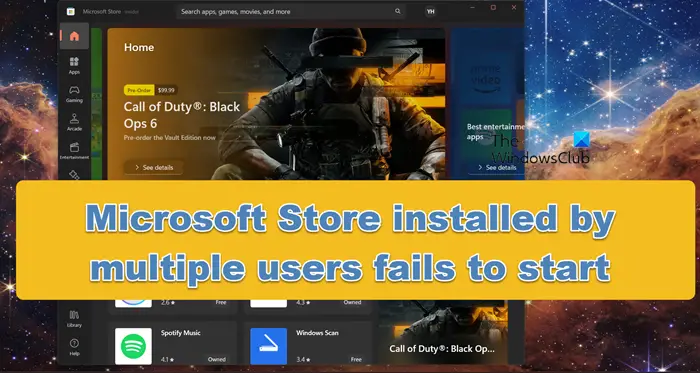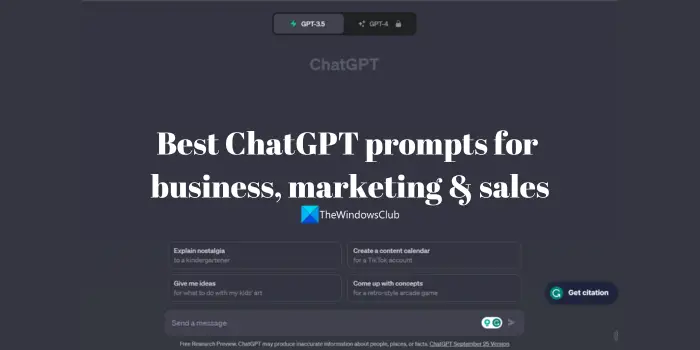この投稿では、会議中、スケジュール前、または開始前に、Microsoft Teams 会議でユーザーを主催者、プレゼンターなどにする方法を説明します。
使用できますマイクロソフトチーム同僚との会議を手配するには、複数の出席者を追加し、各参加者に役割を割り当てます。そうすることで、会議で誰が何をできるかを決定できます。しかし、会議前または会議の進行中に誰かの役割を変更したい場合はどうすればよいでしょうか?良い、マイクロソフトチームこのカスタマイズも可能になります。 Microsoft Teams 会議内のユーザーの役割を変更できます。
Microsoft Teams 会議の参加者の役割を変更する
誰かの気持ちを変えたいならMicrosoft Teams ユーザーの役割と権限あなたならできますよ-
- 会議の前に
- 会議の進行中
方法を見てみましょう。
1] 会議前に Teams メンバーの役割を変更する
会議の参加者に役割を割り当てる前に、会議への招待を送信する必要があります。
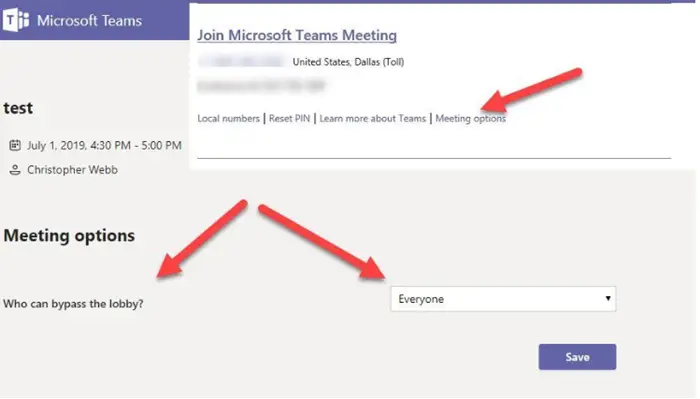
[画像ソース – Microsoft]
それが完了したら、カレンダーに移動し、作成した会議をクリックして、「」を選択します。会議オプション'。
これを実行すると、Web ページが表示され、その下にいくつかの選択肢が表示されます。「誰が発表できるの?」次のように、
- みんな– 会議リンクにアクセスできる人は誰でも、発表者として会議に参加できます。
- 私の組織内の人々– 組織内で働いている人のみが発表者として許可され、参加者は出席者として参加できます。
- 特定の人– 招待者の中から選ばれた人だけがプレゼンターとなります。残りは出席者として参加します。
- 私だけ– 発表者は主催者のみとなります。他の参加者はすべて出席者として参加します。
したがって、基本的には 2 つの役割から選択できます。プレゼンターそして出席者。プレゼンターは会議内で必要なことをほぼすべて行うことができますが、出席者の役割はより細かく制御されます。
2] 会議中に Teams メンバーの役割を変更する

「」に移動しますカレンダー会議' ボタンをクリックし、会議をクリックして、'会議オプション'。ドロップダウン メニューを使用して、「誰が発表できるの?」新しいプレゼンターを選択します。 (会議が定期的に行われる場合、会議オプションで行った変更はすべての会議に適用されます)。
次に、「」をクリックします。ショーの参加者会議コントロールの「」をクリックすると、会議の参加者のリストが表示されます。
次に、役割を変更したい人の名前の上にマウス カーソルを置き、「」をクリックします。その他のオプション' (3 つの水平ドットとして表示されます)。
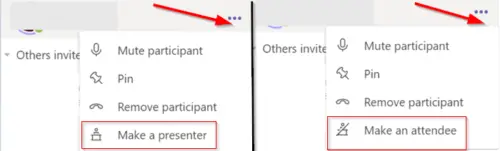
その後、表示されるオプションのリストから、次のいずれかを選択します
- プレゼンターを作る
- 出席者を作ります。
このようにして、Microsoft Teams 会議での誰かの役割を変更することを選択できます。

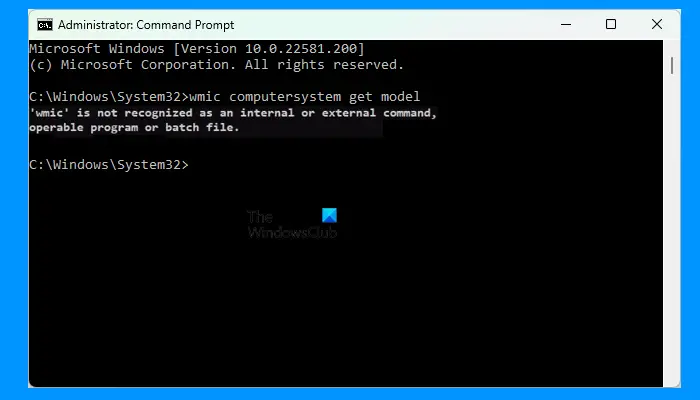

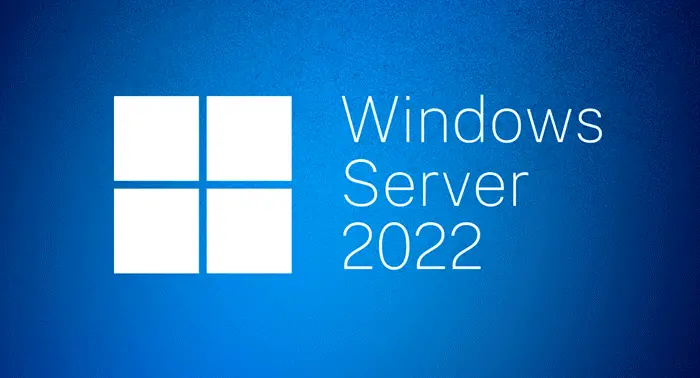
![Windows Timeが勝手に変化し続ける[修正]](https://rele.work/tech/hayato/wp-content/uploads/2024/01/Windows-time-keeps-changing-by-itself.png)